Windows10コンピューターが感染しているかどうかを知る方法
公開: 2017-11-29'汝平和を求めて、パラベラム
(平和が欲しいなら、戦争の準備をしなさい)」
ウェゲティウス
あなたのコンピュータとあなたの体には共通点があります-それらは両方ともウイルスまたは別の敵対的な侵入者の犠牲になる可能性があります。 最善の戦略は、あらゆる種類の悪意のあるエンティティを寄せ付けないことですが、問題の初期の兆候を見つけることで、時間と神経を節約できます。
したがって、今日の私たちの仕事は、あなたの質問に答えることです。「自分のコンピューターがマルウェアに感染しているかどうかをどうやって知ることができますか? 」と、歓迎されないゲストがコンピュータの作業にスパナを投げるのを防ぐのに役立ちます。
事前警告は事前警告ですよね?
アンチウイルスが失敗した可能性があります
お使いのコンピューターはおかしいですか? 実のところ、ウイルス対策ソフトウェアがインストールされていても、コンピューターがマルウェア攻撃を受ける可能性があります。 したがって、「私のコンピュータがおかしな動作をしている」という考えが頭に浮かぶ場合は、それを真剣に受け止め、すぐに行動に移してください。
最悪の事態に備える
だから、あなたのコンピュータは本当に奇妙に振る舞っています。 それは悪意のあるソフトウェアがあなたを攻撃していることを意味しますか?
まあ、時折、ハードウェアの問題が発生する可能性があります。 ただし、最近コンピュータが異常な動作をしている場合、最初にすべきことはマルウェアの問題の検出に集中することです。マルウェアはシステムに大きな脅威をもたらします。
問題の敵
マルウェアとは何ですか? 戦略と機動が石に設定されていない卑劣な敵。 悪意のあるソフトウェアにはさまざまな形や形式がありますが、その主な目標は常に同じです。つまり、コンピューターを介してあなたに危害を加え、あなたの人生を台無しにすることです。
探すべき症状
コンピュータがマルウェアに感染していることを示す15の重要な兆候は次のとおりです。
1.主要なコンピューターの速度低下
コンピューターの動作が遅いですか? これは、詳しく調べるための兆候です。 重要なのは、悪意のあるソフトウェアはオペレーティングシステムの速度を低下させる傾向があるということです。
まず、次の5つの質問に目を通します。
- コンピュータリソースを大量に消費するプログラムまたはアプリケーションを使用していますか?
- 何かをアップグレード、アップロード、またはダウンロードしていますか?
- コンピュータのメモリが不足していませんか?
- ハードドライブが極端に断片化されていませんか?
- ハードウェアに問題がありますか?
上記のすべての答えに「いいえ」が答えた場合、低速のコンピューターはマルウェアの本拠地であることを示している可能性があります。
2.ポップアップ
迷惑なポップアップは古典的です。 そして、あなたを壁に押し上げることだけが彼らの目標ではありません。彼らは他の侵入者と一緒にあなたのコンピューターに到着し、それを破壊しました。 したがって、予期しない広告、ウィンドウ、またはメッセージが画面に表示された場合は、マルウェアとの戦いに参加する準備をしてください。 また、コンピュータが死んでしまうことを望まない場合は、決してこれらのポップアップをクリックしないでください。 タスクマネージャを使用してそれらをシャットダウンするだけです。
3.予期しない変更
- 新しい壁紙やアイコンがあなたの承認なしに画面に表示されますか?
- ブラウザの履歴には、アクセスしていないWebサイトが表示されていますか?
- 予期しないお気に入りがブラウザに追加されますか?
- デフォルト設定について何か新しいことはありますか?
- インストールしていない新しいツールバーが表示されますか?
はい? 本当に?
もちろん、超常現象の侵入の可能性を排除することはできません。家に幽霊が出て、幽霊がコンピュータを改ざんしている可能性があります…しかし、そうですね、これらの症状は実際にはマルウェア感染を示しています。
4.アウトバウンドスパム
友人や同僚があなたのアカウントから奇妙なメッセージを受け取ったと言った場合、あなたも認めるかもしれません–マルウェアがあなたのコンピュータに侵入しました。 問題のメッセージには、リンクと添付ファイルが含まれている傾向があります。 そのような手紙を受け取った人には近づかないように警告してください。他のデバイスに感染をもたらす可能性があるため、その内容は本当の脅威です。
5.消えるファイル
マルウェアの問題は損失につながります。 そして、あなたのファイルとフォルダは被害者を標的にしています。 したがって、昨日作成したドキュメントが見つからない場合でも、作業メモリのせいではありません。マルウェアが機能している場合、ファイルは実際にコンピュータから消えます。
6.自動アクション
プログラムまたはアプリは、コマンドなしで起動または終了し続けますか? オペレーティングシステムが突然シャットダウンし続けますか? これらは悪い兆候です–あなたはもはやあなた自身のコンピュータのマスターではないようです。
7.クラッシュ
システムとプログラムは定期的にクラッシュしますか? もしそうなら、この問題をさらに調べてみましょう。
基本的に、クラッシュはそれほど明白な兆候ではありません。
- ソフトウェアやハードウェアの競合が、コンピュータが不安定になる原因である可能性があります。
- 孤立したレジストリキーが機能している可能性があり、コンピュータのパフォーマンスが低下する可能性があります。
それでも、クラッシュが発生し続ける場合は、コンピューターのマルウェアをチェックすることが非常に重要です。システムが危険にさらされる可能性があります。 できるだけ早くフルシステムスキャンを実行することをお勧めします。
8.Windowsがランダムにフリーズしてハングする
Windows 10でランダムにハングしたりフリーズしたりするのは、さまざまな理由で発生する可能性があります。
- 有効なCステート(BIOSの省電力オプション)。
- リソースを大量に消費するプログラムとサービス。
- 互換性のないドライバーとハードウェア。
- 仮想メモリの不足。
- 破損したシステムファイル。
- 故障したハードドライブ。
そして、悪意のあるソフトウェアもそのリストに含まれています。 したがって、Windows 10が不安定な場合は、システムにマルウェア感染がないかどうかを確認する必要があります。これが、コンピューターが瞬きしている主な理由である可能性があります。
9.疑わしいハードドライブアクティビティ
プログラムが実行されていないときにハードドライブが過度に動作していませんか?
この動作パターンを真剣に受け止める必要があります。明らかな理由もなくハードドライブが頻繁にビジー状態になっている場合は、マルウェアの関与を追跡し始めることをお勧めします。
10.ディスク容量が少ない
明らかな理由もなく、ハードドライブがスペースを失い続けていますか?
残念ながら、この症状はマルウェアの活動を示しています。 重要なのは、悪意のある侵入者がディスクスペースを使用して乗っ取る可能性があるということです。 したがって、理由もなくハードドライブの容量が不足していることがわかった場合は、ウイルス対策プログラムを使用してすぐにスキャンを実行する必要があります。
11.疑わしいネットワークトラフィック
マルウェアの脅威を時間内に検出し、コンピューター環境を安全に保つために、常にネットワークトラフィックを注意深く監視する必要があります。
奇妙なネットワークトラフィックの5つの症状は次のとおりです。
- 疑わしいネットワークトラフィックの送信元または宛先。
- ネットワークパフォーマンスの異常な変化。
- 疑わしい接続の試み。
- ドメインルックアップに失敗しました。
- プロトコル違反。
さらに、インターネットを使用して何かにアクセス、更新、アップロード、またはダウンロードしていないときに、ネットワークアクティビティが著しく高い場合や、モデムライトが点滅し続ける場合は、これらも警告サインです。
これらの症状のいずれかが存在する場合は、すぐにアクションを実行してコンピューターをスキャンする必要があります。
12.奇妙なエラーメッセージ
お使いのコンピュータは問題なく動作しており、今では次のような奇妙なエラーが頻繁に発生します。
- ファイルまたはフォルダの欠落または破損。
- 異常な活動;
- 異常なトラフィック;
- アクセス拒否;
- 等々;
- コンピュータが感染している可能性があります。
13.主要なシステムエリアにアクセスできない
次の領域のいずれにもアクセスできない場合:
- コントロールパネル;
- タスクマネージャー;
- レジストリエディタ;
- コマンド・プロンプト;
コンピュータがマルウェアの犠牲になっている可能性があります。
14.起動が遅い
すべて問題ないように見えますが、Windowsコンピュータの起動には永遠に時間がかかります。 どういう意味ですか?
スロースタートはマルウェアの問題の初期の兆候である可能性があるため、これは実際にはコンピュータが徹底的なスキャンを必要とすることを意味します。
15.無効化されたアンチウイルス
そのため、ウイルス対策ソフトウェアはお客様の同意なしに非アクティブ化されています。
コンピュータを再起動してもセキュリティソリューションが応答しない場合は、悪意のある敵があなたの行進を盗み、無防備な状態になっているようです。
しかし、それであなたを失望させすぎないでください-とにかく嵐を乗り切ることができます!
簡単な要約
すべてを要約すると、マルウェア感染の警告サインを調べてみましょう。
- パフォーマンスの低下
- 定期的なポップアップ
- 設定の不審な変更
- スパム
- 不足しているファイル
- 自動起動および/またはシャットダウン
- 頻繁なクラッシュ
- ランダムにフリーズしてハングする
- 異常なハードドライブアクティビティ
- ディスク容量不足
- 独特のネットワークトラフィック
- 奇妙なエラーメッセージ
- 重要な領域へのアクセスの問題
- スロースタート
- 非アクティブ化されたセキュリティソリューション
戦いは始まっている
上記の症状のいずれかを検出した場合は、すぐにコンピュータを保護するために行動する必要があります。問題が発生しないようにしてください。 重要なのは、コンピュータが疑わしい動作を開始した場合、システムのセキュリティが侵害され、システムがいつでも混乱する可能性が高いということです。

それで、ハッチを打ち倒して敵に立ち向かう時が来ました。 すべてのハンズオンデッキ!
マルウェア除去のヒント
マルウェアとの戦いを支援することを目的とした次のヒントを検討してください。
データをバックアップする
コンピューターに侵入したマルウェアとの戦いを始める前に、重要なファイルを外部ソース(USBドライブ/外部ドライブ/ディスク)および/またはクラウドソリューション(Google)にバックアップすることをお勧めします。ドライブ/ Yandexドライブ/ドロップボックス/ OneDriveなど)。 AuslogicsBitReplicaなどの特別なバックアップソフトウェアを使用することもできます。
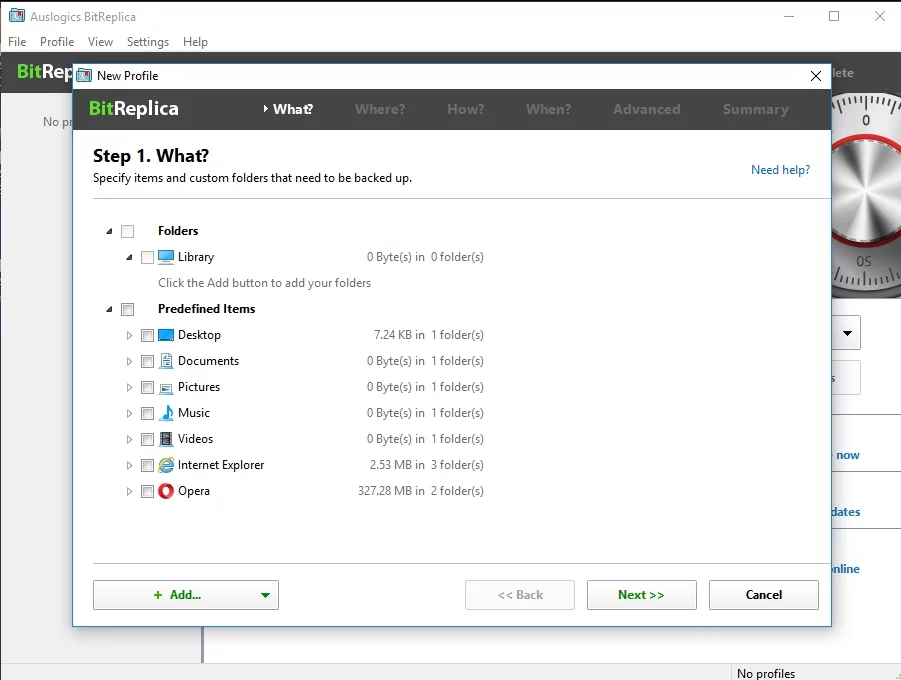
セーフモードに入る
セーフモードで起動すると、ウイルス対策プログラムがより効率的に機能します。 コンピュータを再起動し、F8キーを押し続けると、アドバンストブートメニューが表示されます。 セーフモードを選択します。
一時ファイルを削除する
悪意のある脅威がないかコンピューターをスキャンする前に、コンピューターから不要なファイルを削除することをお勧めします。 これにより、スキャンがより迅速かつ簡単になり、貴重なディスクスペースが解放され、マルウェアの攻撃者の一部が急いで撤退することを余儀なくされる可能性があります。 Windows 10ユーザーは、検索バーに「ディスククリーンアップ」と入力し、問題のツールを選択する必要があります。
メインのウイルス対策ソリューションを実行する
それはあなたのアンチウイルスプログラムがその仕事をする時です。 優れたウイルス対策ソリューションは、コンピューターをスキャンし、悪意のあるソフトウェアをコンピューターから削除します。 セキュリティソリューションが強制的に無効にされ、インターネットにアクセスできない場合は、ウイルス対策製品をディスクまたは別のコンピュータから転送する必要があります。 それは安全に行われるべきです。
Windows Defender
Windows Defenderは、組み込みのウイルス対策ツールです。 その目的は、特別なウイルス対策プログラムをインストールしていない場合に、Windows10をマルウェアから保護することです。 さらに、Windows 10 Anniversary Updateを使用すると、別のウイルス対策ソリューションが既にインストールされている場合でも、WindowsDefenderを使用してコンピューターに別の保護レイヤーを提供できます。
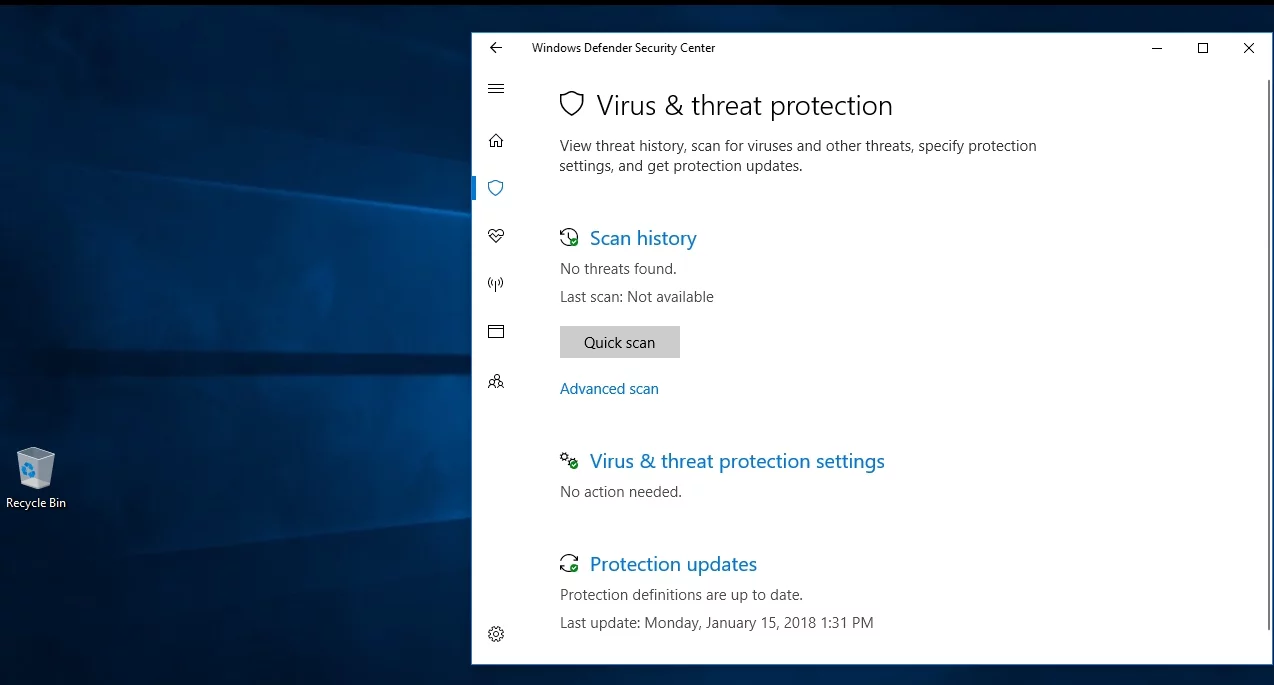
この種のヘルプを有効にするには、次のように移動します。
Start menu -> Settings -> Update & Security -> Windows Defender -> Limited Periodic Scanning
このオプションを使用すると、Windows Defenderが不定期にスキャンを実行し、メインのアンチウイルスが見逃す可能性のある脅威を追跡できるようになります。
Windows Defenderを使用して、詳細なシステムスキャンまたはカスタマイズされたシステムスキャンを実行することもできます。
Settings -> Update & Security -> Windows Defender -> Open Windows Defender -> Full / Custom
システムの復元ポイント
タイムトラベルが役立つ場合があります。Windows10を、すべてが正常に見えた時点に戻します。
- 開始(右クリック)->コントロールパネル->システムとセキュリティ
- ファイル履歴->リカバリ->システムの復元を開く->次へ
- 優先復元ポイントを選択し、[次へ]-> [完了]->警告ボックスで[はい]をクリックして優先復元ポイントを確認します
コンピューターをリセットする
コンピュータを工場出荷時のデフォルト設定にリセットすることもできます: Start Menu -> type 'Reset'-> Reset this PC
次に、問題のコンピューターを購入した後にシステムをアップグレードした場合は、Windows 10を使用するか、以前のバージョンのWindowsにダウングレードするかを選択できます。
Windows 10では、個人用ファイルを保持することもできます。 リセット後、コンピュータは元の状態に戻ります。個人設定とインストールされているプログラムはすべて削除されます。 この一連のアクションは、マルウェアを取り除くのに役立つ場合があります。
オペレーティングシステムを再インストールします
何も役に立たない場合は、オペレーティングシステムを再インストールすることを検討してください。 それは苦痛ですが効果的です。 OSを再インストールすると、すべての個人ファイルが失われます。 しかし、それはまた、厄介なマルウェアを消去し、コンピューターに新たなスタートを切ることを意味します。
次のヒント
マルウェアの敵を倒した後:
- ホームページ、デフォルトの検索エンジン、アドオンなどのブラウザ設定を確認してください。
- ホストファイル(C:\ Windows \ system32 \ drivers \ etc \ hosts)をチェックして、そこに望ましくないエントリがないことを確認します。
- DNS設定を確認します。
- コントロールパネル->ネットワークとインターネット->ネットワークと共有センター
- アダプタ設定の変更-> [ネットワークインターフェイス]を右クリックして、[プロパティ]を選択します
- [インターネットプロトコルバージョン4(TCP / IPv4)]を選択し、[プロパティ]-> [次のDNSサーバーアドレスを使用する]をクリックします。
そこに配置する特定のアドレスがない場合は、「DNSサーバーアドレスを自動的に取得する」オプションを選択することをお勧めします。 ただし、Google Public DNS(8.8.8.8および8.8.4.4)を使用できます。
- オンラインアカウントを調べます。
- すべてのパスワードを変更します。
- バックアップをスキャンして、感染していないことを確認します。
とにかく、予防は治療よりも優れています。
マルウェアがコンピュータに根付くのを防ぐためのヒントを次に示します。
- Windows Updateをオンのままにします:[スタート]-> [設定]-> [更新とセキュリティ]-> [WindowsUpdate]。 Windows 10を手動で更新する場合は、[更新の確認]を選択します。
- すべてのアプリケーションとプログラムを最新の状態に保ち、使用しないものを削除します。
- コンピュータを危険にさらす可能性のある脆弱なソフトウェアは避けてください。
- 不明または未承諾のプログラムやアプリケーションをダウンロードまたはインストールしないでください。
- 疑わしいと思われるソフトウェアは常にグーグルで検索してください。
- 不明または信頼できないソースからの電子メールやソーシャルメディアメッセージに注意してください。
- 疑わしいリンクやオンライン広告は絶対にクリックしないでください。
- 信頼できないWebサイトに近づかないでください。
- 機密情報や機密情報をオンラインで公開しないでください。
- アカウントごとに異なるパスワードとユーザー名を使用してください。
- ブラウザの安全な設定を行います。
- 常にウイルス対策保護下にとどまります。
- 最新バージョンのアンチウイルスを使用してください。
- 重要なファイルをバックアップします。
時間と労力を節約する
次のことができるカスタマイズされた包括的なソリューションを探しています。
- 最も洗練されたマルウェアからシステムを保護しますか?
- メインのアンチウイルスと一緒に実行しますか?
- 柔軟で使いやすいですか?
もしそうなら、Auslogics Anti-Malwareを試してみてください-それは上記の説明に適合し、提供する印象的な機能がたくさんあります。
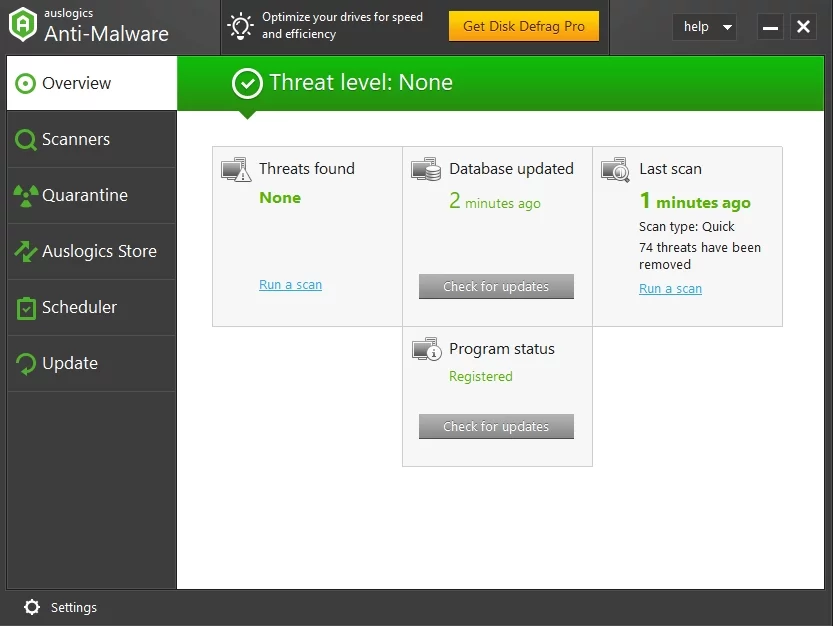
最後のアドバイス
あなたが心に留めておくべきことは、あなた自身があなたの最高のアンチウイルスであるということです。 注意して警戒してください–そしてマルウェアはあなたのコンピュータに広い寝台を与えます!
この問題に関して何かアイデアや質問がありますか?
ご意見をお待ちしております!
